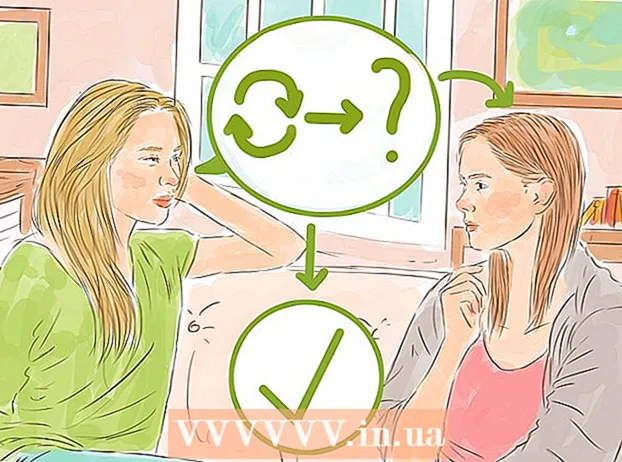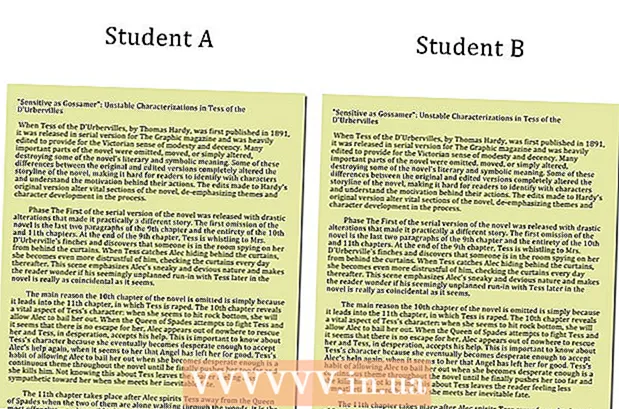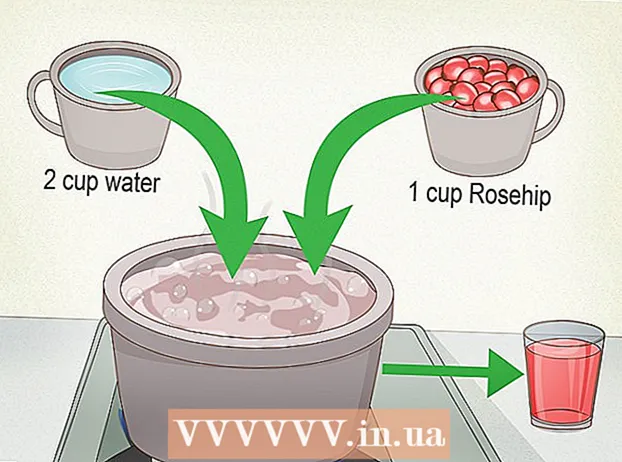Муаллиф:
Gregory Harris
Санаи Таъсис:
8 Апрел 2021
Навсозӣ:
1 Июл 2024

Мундариҷа
- Қадамҳо
- Усули 1 аз 2: Чӣ тавр илова кардани дастгоҳи Android
- Усули 2 аз 2: Чӣ тавр илова кардани планшети оташноки Kindle
- Маслиҳатҳо
Вақте ки шумо ба Google Play дастгоҳи нав илова мекунед, шумо ба барномаҳои қаблан харидашуда (зеркашишуда), филмҳо, мусиқӣ, китобҳо ва дигар харидҳо дастрасӣ пайдо мекунед. Барои зуд илова кардани дастгоҳ, бо ҳамон ҳисоби Google ворид шавед. Зеркашии Store Play ва дастрасӣ ба барномаҳои Android дар планшети Amazon Fire кори каме лозим аст. Шумо наметавонед ба Google Play Store дастгоҳҳои iOS (iPhone, iPad) ё Windows илова кунед.
Қадамҳо
Усули 1 аз 2: Чӣ тавр илова кардани дастгоҳи Android
- 1 Дар дастгоҳи дуюм барномаи Танзимотро оғоз кунед. Ҳамин ҳисоби Google -ро дар дастгоҳҳои гуногун истифода бурдан мумкин аст, ки ба онҳо имкон медиҳад ба харид дар Google Play Store дастрасӣ пайдо кунанд.
- Барномаи Танзимот дар ҷадвали барнома ҷойгир аст.
- 2Ҳисобҳоро интихоб кунед, то ҳамаи ҳисобҳоеро, ки дастгоҳ ҳоло ба он пайванд аст, нишон диҳед.
- 3 "Илова кардани ҳисоб" -ро клик кунед. Шумо рӯйхати ҳисобҳоеро мебинед, ки онҳоро метавон илова кард.
- 4 "Google" -ро интихоб кунед. Ин ба шумо имкон медиҳад, ки ҳисоби Google -и худро ба дастгоҳи худ пайваст кунед.
- 5 Бо ҳамон ҳисоб ворид шавед. Суроғаи почтаи электронӣ ва пароли ҳисоберо, ки мехоҳед ба дастгоҳ илова кунед, ворид кунед. Ҳамин ҳисоби Google метавонад дар дастгоҳҳои гуногун истифода шавад.
- 6 Google Play Store -ро кушоед. Агар якчанд ҳисоб ба дастгоҳ пайваст карда шавад, аз шумо хоҳиш карда мешавад, ки кадоме аз онҳоро истифода баред.
- 7 Тугмаи менюро (☰) дар кунҷи чапи болоии экран клик кунед. Баъд аз ин, менюи мағоза ва ҳисоби фаъол дар кунҷи чапи боло пайдо мешавад.
- 8 Боварӣ ҳосил кунед, ки ҳисоби нав дар меню номбар карда шудааст. Ҳисоби нав иловашуда бояд дар кунҷи чапи болоии менюи танзимот пайдо шавад. Ҳисоби дар ин ҷо номбаршударо клик кунед ва ҳисоби наверо интихоб кунед, агар ҳисоби кӯҳнаи шумо ҳоло фаъол бошад.
- 9 Қисми харидро кушоед. Барои намоиш додани ҳамаи замимаҳое, ки шумо дар ин ҳисоб харидед, имконоти "Барномаҳо ва бозиҳои ман" -ро клик кунед. Ин хосият дар менюи танзимот мавҷуд аст. Барои намоиш додани хариди худ, категорияҳои гуногуни ВАО -ро клик кунед (Филмҳои ман, Мусиқии ман ва ғайра).
Усули 2 аз 2: Чӣ тавр илова кардани планшети оташноки Kindle
- 1 Ҳама чизеро, ки ба шумо лозим аст, омода созед. Барои насб кардани Google Play Store дар планшети Kindle Fire, ба шумо сими USB ва компютери Windows лозим аст. Насби Google Play Store ба шумо имкон медиҳад, ки ба барномаҳои Android, аз ҷумла харидҳои қаблӣ дар дигар дастгоҳҳои Android дастрасӣ пайдо кунед.
- 2Барномаи Танзимотро клик кунед, то танзимоти планшетро кушоед.
- 3Барои намоиши танзимоти иловагии дастгоҳ "Имконоти дастгоҳ" -ро интихоб кунед.
- 4 "Имконоти таҳиякунанда" -ро клик кунед. Шумо якчанд имконоти иловагиро хоҳед дид.
- 5 Тугмаи "Даргиронидани ADB" -ро дар ҳолати "ON" ҷойгир кунед. Ин ба шумо имкон медиҳад, ки планшети худро ба компютери худ пайваст кунед ва онро тавассути сатри фармон идора кунед.
- 6 Бо истифода аз сими USB планшетро ба компютери худ пайваст кунед. Система бояд ба таври худкор зеркашӣ ва насби драйверҳои лозимиро барои кор бо планшет оғоз кунад. Агар шумо бо ин мушкилот надошта бошед, шумо метавонед қадами навбатиро гузаред.
- 7 Агар лозим бошад, Google USB Driver -ро ба таври дастӣ насб кунед. Агар компютер планшетро нашиносад ва драйверҳо насб нашуда бошанд, онҳоро худатон насб кунед.
- Драйвери USB USB -ро аз зеркашӣ кунед: developer.android.com/studio/run/win-usb.html#.
- Файлро бо васеъкунии ZIP захира кунед. Мундариҷаи файлро бо пахши дучандонаш ва интихоби "Ихроҷ" хориҷ кунед.
- Менеҷери дастгоҳро кушоед. Барои ин кор, клик кунед ⊞ Ғолиб ва ворид шавед devmgmt.msc.
- Қисмати "USB Controllers" -ро пайдо кунед, пас тугмаи ростро пахш кунед "Оташ" ва интихоби "Навсозии драйверҳо" -ро интихоб кунед.
- Роҳи файлҳои истихроҷшударо ворид кунед.
- 8 Скриптро, ки барои насб кардани Google Play Store истифода мешавад, зеркашӣ кунед. Он рӯйхати калони фармонҳоро иҷро мекунад, бинобар ин шумо набояд онро худатон иҷро кунед. Он дорои вирусҳо ё нармафзори зараровар нест. Ба rootjunkysdl.com/files/?dir=Amazon%20Fire%205th%20gen ва файли "Amazon-Fire-5th-Gen-Install-Play-Store.zip" -ро зеркашӣ кунед.
- 9 Файли ZIP -ро хориҷ кунед. Файлро ду маротиба клик кунед ва Иқтибосро интихоб кунед. Дар қисмати Боргириҳо ҷузвдони нав пайдо мешавад. Ҳама файлҳои зарурӣ дар он ҷойгир карда мешаванд.
- 10 Папкаи нав кушоед ва скриптро иҷро кунед. Папкаро, ки пас аз истихроҷи файлҳои скрипт сохта шудааст, кушоед. Барои кушодани файли "1-Install-Play-Store.bat" ду маротиба клик кунед. Ин фаврии фармонро ба вуҷуд меорад.
- 11 Дар планшет ADB -ро фаъол кунед. Пас аз иҷро кардани скрипт дар компютери шумо, аз шумо хоҳиш карда мешавад, ки вазифаи ADB -ро дар планшетатон фаъол созед. Барои тасдиқи дархост шумо бояд онро кушоед.
- 12 Насбро дар компютери худ оғоз кунед. Барои насб кардани Google Play Store ва Google Play Services, дар сатри фармон пахш кунед 2.
- 13 Ҳангоме ки дархост карда мешавад, планшетро аз нав оғоз кунед. Пас аз анҷом ёфтани насб, равзанаи фармони фармон аз шумо хоҳиш мекунад, ки планшетро аз нав оғоз кунед. Тугмаи барқро дар планшет нигоҳ доред ва сипас "OK" -ро пахш кунед, то хомӯширо тасдиқ кунед. Вақте ки планшет хомӯш мешавад, онро дубора фурӯзон кунед.
- 14 Вақте ки планшет бозоғоз мешавад, Google Play Store -ро оғоз кунед. Аз шумо хоҳиш карда мешавад, ки ба ҳисоби худ ворид шавед.
- 15 Ба ҳисоби Google -и худ ворид шавед. Бо ҳамон ҳисобе, ки шумо барои хидмати почтаи электронии Gmail дар дигар дастгоҳи Android истифода мебаред, ворид шавед.
- 16 Мунтазир бошед, ки мағоза навсозӣ шавад. Google Play Store ва Google Play Services раванди навсозиро оғоз мекунанд, ки метавонад аз 10 то 15 дақиқа тӯл кашад. То он даме, ки шумо аз мағоза баромада ва боз накунед, шумо ягон тағиротро нахоҳед дид.
- 17 Барои насб кардани замимаҳои гуногун Google Play Store -ро истифода баред. Ҳоло, ки шумо мағозаро насб кардаед ва ба ҳисоби шумо ворид шудаед, ҳеҷ чиз шуморо аз зеркашӣ ва насби ягон барнома, аз ҷумла Chrome ва Hangouts бозмедорад.
- Агар аз шумо хоҳиш карда шавад, ки Google Play Services -ро навсозӣ кунед, навсозиро тасдиқ кунед ва шумо ба саҳифаи барнома равона карда мешавед. Барои навсозии барнома тугмаи "Навсозӣ" -ро клик кунед.
Маслиҳатҳо
- Google Play Store наметавонад ба дастгоҳҳои Windows ё iOS илова карда шавад.